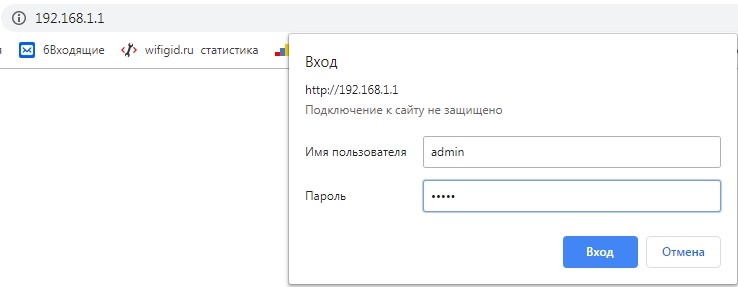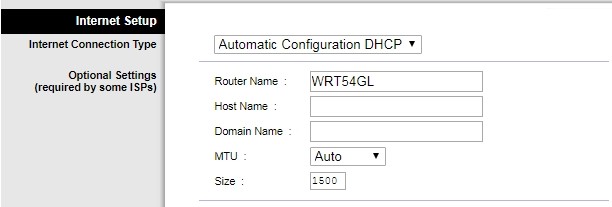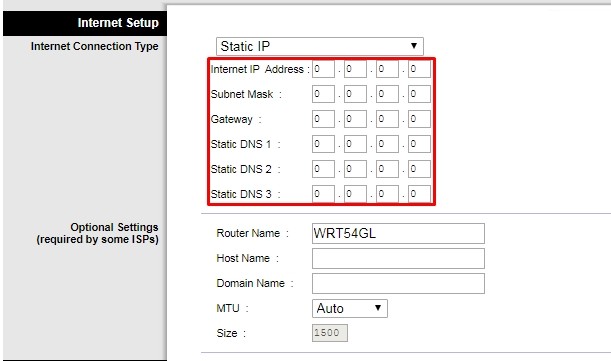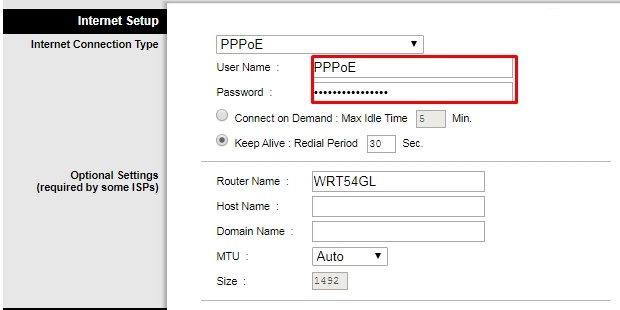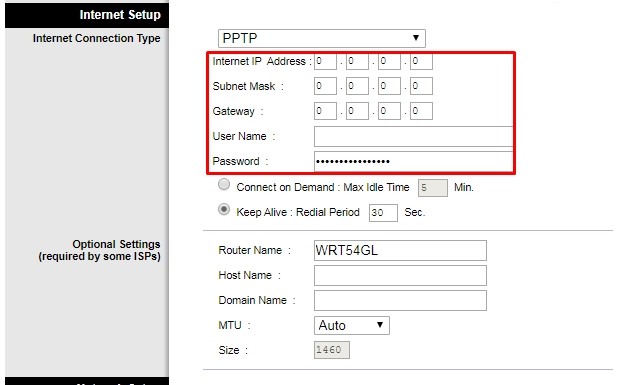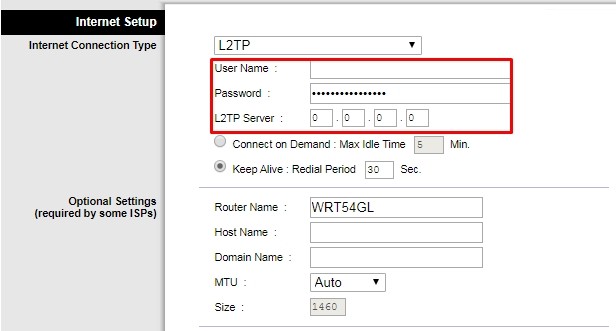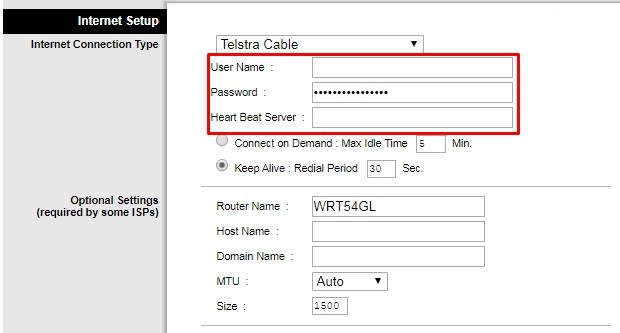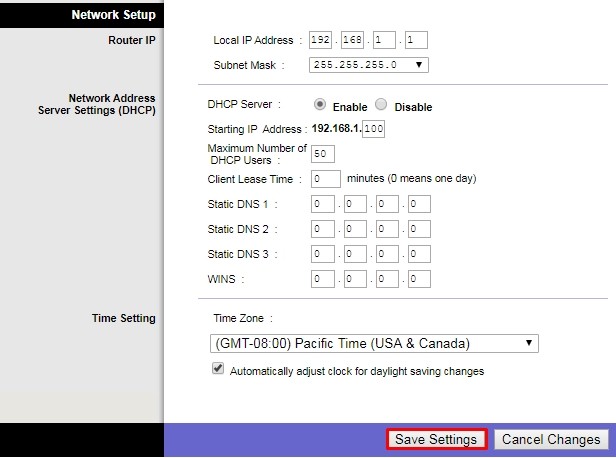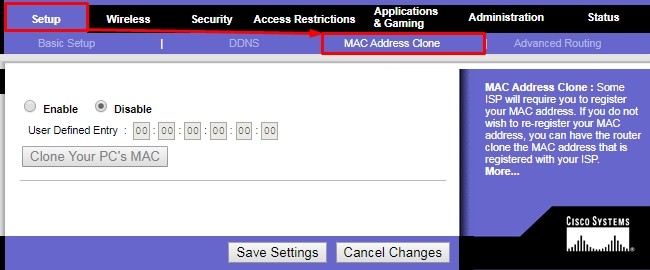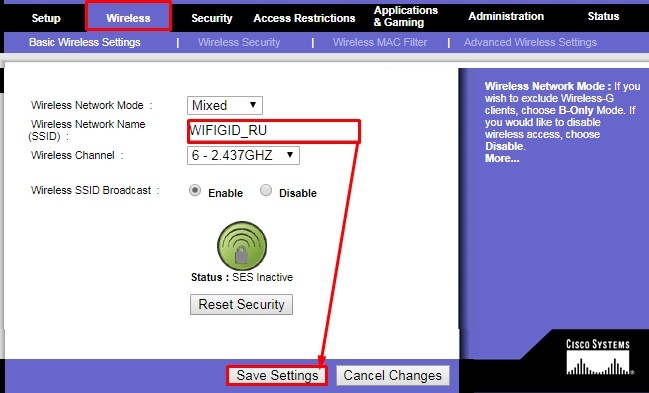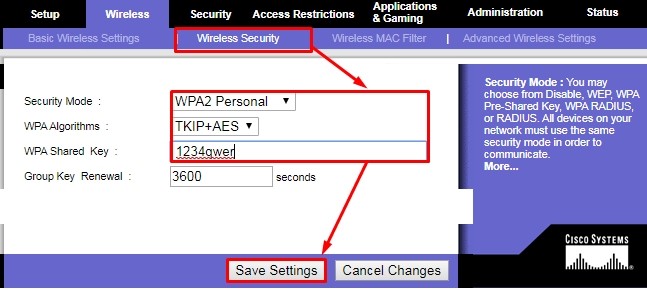Telstra cable что это
Как подключить и настроить Wi-Fi роутер Linksys WRT54GL: полная инструкция
Всем привет! В статье на сегодня у нас полная настройка роутера Linksys WRT54GL. Почитав другие статьи, я понял, что многие специалисты не пишут мелкие нюансы и момента, без которых обычный пользователь не настроит этот аппарат. Ещё одна проблема в том, что роутер чаще всего имеет английский интерфейс. Но бояться не стоит и сегодня вы сами, с моей небольшой помощью настроите интернет и Wi-Fi.
ПОМОЩЬ СПЕЦИАЛИСТА! Если у вас в процессе возникнут трудности или будут вопросы – задавайте их в комментариях под этой статьёй.
Как подключить
И так, для начала вытащите Linksys WRT54G из коробки, если он совершенно новый. Давайте познакомимся с портами и сразу начнем его подключать. В первый «Internet» вход – вставляем кабель от провайдера. Остальные порты локальные (под номерами) и туда можно подключить любое локальное устройства: от компьютера до ноутбука.
В дальнейшем для настройки мы будем использовать Web-интерфейс. Чтобы туда попасть нужно как раз подключиться к сети маршрутизатора. Я буду использовать локальное подключение по кабелю и вставлю один конец в 1 порт, а второй в сетевую карту моего ноутбука. Вы также туда можете подключить любое устройство: ноутбук или компьютер. Не забываем подключить его к электросети с помощью блока питания.
Как зайти в настройки
Для настройки нам не нужно ничего устанавливать и достаточно зайти в Web-интерфейс. Для этого после подключения к сети аппарата, открываем браузер и в адресную строку вводим: 192.168.1.1. После этого вас попросят ввести логин и пароль. Просто в обе строчки введите: admin.
ПРИМЕЧАНИЕ! Если логин и пароль не подходит, то сбросьте его до заводской настройки. Для этого найдите на задней части интернет-центра кнопку «Reset» и зажмите её на 10 секунд.
Интернет
При первом заходе вы должны прописать на страницу быстрой настройки «Setup». Также для правильной настройки интернета, нужно под рукой иметь договор от провайдера. Дело в том, что там прописан тип подключения и дополнительные данные для аутентификации в сети провайдера.
Internet Setup
Это первая вкладка, где вам нужно выбрать тип интернет-подключения. Повторяюсь, что эти данные находятся в договоре, но их также можно узнать по телефону технической поддержки провайдера
Network Setup
В самом конце будет раздел, который можно оставить со значениями по умолчанию, но на всякий случай расскажу по строкам, что они представляют:
Привязка MAC-адреса
Имя сети можно установить в разделе «Wireless» – «Basic Wireless Settings». Вводим новое имя сетки и сохраняемся. «Wireless Network Mode» — это стандарты вай-фай, которые будет использовать роутер, лучше ставить «Mixed». Ниже «Wireless Channel» – канал. А теперь немного поподробнее – у меня почему-то в настройках нет установки «Auto» как на других роутерах. Поэтому тут будет постоянно выставлен статический канал.
Косяк в том, что если на данном канале будет сидеть ещё кто-то, то связь будет плохая. Обычно помогает перезагрузка и роутер сам выбирает свободный канал – но тут такой настройки нет. Так что если у вас в какой-то прекрасный момент будет плохая связь именно по WiFi, то вам нужно выбрать другой свободный канал.
Кнопка «SES Inactive» – автоматом выставляем пароль на вайфай и имя. Лучше не нажимать, если вы не хотите сбросить свои настройки.
«Security Mode» – ставим как WPA2 Personal. Потом в строке «WPA Shared Key» вводим пароль от вашей WiFi.
Установить пароль администратора
Чтобы никто не смог зайти в настройки роутера и поменять там что-то – лучше поменять пароль от администратора. Для этого заходим в «Administration» и ниже два раза вводим новый пароль. В качестве логина будет использоваться «admin». Обязательно запомните эти данные, так как если вы их забудете, то роутер придется сбрасывать до заводской конфигурации и настраивать заново.
Компактный Wi-Fi маршрутизатор и точка доступа Linksys WRT54GC
Зачастую удобство использования информационных технологических решений и коммуникаций связи граничит с громоздкостью и шумностью такой аппаратуры. Домашний компьютер можно заменить ноутбуком, а функции сервера доступа к сети интернет или к ресурсам различных сетей легко может выполнять маленькое и вполне солидное устройство связи. Такие решения от различных производителей отличаются по качеству своей работы, функциональности, удобству настройки и дизайну исполнения корпуса. Именно последний аргумент, т.е. оригинальность и компактоность исполения, заставил нас включить в серию обзоров и тестирование модели WRT54GC от компании Linksys, являющейся дочерним производителем именитого разработчика активного сетевого оборудования Cisco Systems.
Но наряду с довольно весомым преимуществом, выраженным в компактности и стильности исполнения, данная модель получила очень неплохую функциональность.
BigPond Telstra Cable
Возможность задания в ручную MAC
Возможность задания размера MTU вручную
Ручное блокирование интерфейсов
Дополнительные разъемы расширений
Не съемная, дипольная, внешняя
Возможность замены антенны/тип коннектора
Принудительное задание номера рабочей антенны
Поддерживаемые стандарты и скорости
OFDM: 54, 48, 36, 18, 12, 11, 9, 6 Мбит/с
CCK (11 Мбит/с, 5.5 Мбит/с), DQPSK (2 Мбит/с) DBPSK (1 Мбит/с)
Возможность ручного задания скорости
Выходная мощность, дБм
Чувствительность приемника, дБм
Работа с другой AP
Поддержка WDS (мост)
Возможность работы в режиме клиента
Wireless repeater (повторитель)
Блокировка широковещательного SSID
Привязка к MAC адресам
802.1x (через Radius)
Задание пароля на пользователя admin
Возможность изменения добавления Login
Управление через WAN по заданному IP&port
WEB-интерфейс через SSL
Возможность сохранения и загрузки конфигурации
Встроенный DHCP сервер
Статический DHCP по MAC
Протоколы поддерживаемые WAN
Режим работы обычного свича для LAN, WAN и WLAN интерфейсов
one-to-many NAT (стандартный)
Возможность отключения NAT (работа в режиме роутера)
Возможность работы в режиме моста
Traffic shaping (ограничение трафика)
Встроенный DNS-сервер (dns-relay)
Поддержка динамического DNS
да (NTP, Time, Daytime)
Задание времени вручную
Логирование исполнения правил файрвола
да. входящих и исходящих пакетов
Логирование DHCP Leases
Логирование Port Forwarding
Логирование System Log
Хранение внутри устройства
Хранение на внешнем Syslog сервере
Статический (задание записей вручную)
Наличие и возможности встроенных фильтров и файрвола
Возможности SPI (Stateful Packet Inspection)
Поддержка SPI (Stateful Packet Inspection)
Возможность использования SPI в правилах
на LAN-WAN сегменте, ограничение доступа в интернет
на WLAN-WAN сегменте, ограничение доступа в интернет
на LAN-WLAN сегменте
Поддерживаемые типы фильтров
По source IP адресу
По destination IP адресу
По destination порту
да, блокировка прохождения пакетов по времени
Привязка ко времени
Работа со службами списков URL для блокировки
С возможностью включения/откл. по времени, дню недели
Задания различных public/private портов для виртуального сервера
Возможность задания DMZ
Возможность задания DMZ трафика на уровне портов
Поддержка 802.1af (PoE)
Подключение внешнего USB HDD, Flash
Подключение WEB камеры (видеонаблюдение)
Подключение USB принтера
Посмотреть в price.ua
Посмотреть в price.ru
Сбор характеристик производился по информации представленной на сайте производителя и по фактическим возможностям встроенного WEB интерфейса самого испытуемого маршрутизатора.
Верхняя упаковка изготовлена из глянцевой картонной бумаги, с не яркими, но информативными рисунками.
Лицевая сторона выполнена в синих тонах с перечислением в верхнем правом углу поддерживаемых программным обеспечением языков интерфейса, в виде флагов различных стран. Желто-зеленая цветовая гамма выделяет для потребителя главные особенности данного продукта: поддержка беспроводного канала связи Wi-Fi 802.11g стандарта и участие в создании данной модели компании Cisco Systems. Здесь же белыми надписями выделено многофункциональное назначение данного продукта и его компактные размеры. На левом боку подчеркнуто, что на диске поставки есть программа обеспечения безопасности Internet Security с бесплатной лицензией на 60 дней от symantec.
С обратной стороны производитель постарался разместить краткую инструкцию в картинках, пометив назначения каждого разъема задней панели со скромным описанием под ней основных особенностей этого продукта на восьми языках. А также обратил внимание на частотный диапазон работы беспроводного канала 2,4 ГГц, поддержку G спецификации Wi-Fi; на позиционирование данной аппаратуры как Broadband Router и ее компактные размеры.
В комплекте присутствуют:
Модель WRT54GC имеет серебристый корпус квадратной формы со скругленными краями. Наклейка с именем производителя помещена в небольшую нишу, что позволит частично защитить ее от механических воздействий. Сам же корпус, покрытый серебристой краской, нельзя назвать качественно защищенным от царапин. Полученный экземпляр за время доставки к нашему тестовому столу приобрел массу потертостей и если учесть, что его упаковка не предусматривала защиту полиэтиленовым пакетом, то можно предположить потерю презентабельного вида из-за трения о картон коробки при транспортировке.
В угоду общему стилю производитель пожертвовал качеством системы вентиляции, порой так необходимой многофункциональным маршрутизаторам, но скорее всего данная модель оснащена маломощными экономичными по энергопотреблению чипами, что позволило обойтись без большой радиаторной решетки на корпусе данной модели.
Оформление обратной стороны не отличается от общего стиля. Стоит отметить наличие четырехсторонних креплений, позволяющих повесть маршрутизатор на стенку, и качественных резиновый ножек в каждом углу корпуса для установки на горизонтальную поверхность. Здесь так же нет ни одного намека на вентиляцию.
Рассматривая тыльную сторону маршрутизатора слева направо, в первую очередь видим ряд выделенных желтым цветом коммуникационных разъемов подключения к сети Fast Ethernet клиентов LAN сегмента внутренней сети. Далее следует разъем WAN голубоватого цвета для подсоединения данного маршрутизатора к сети провайдера, а сразу за ними находится гнездо подключения блока питания.
Передняя панель обеспечивает качественную информативность многих режимов работы. Вся выводимая здесь информация о состояниях маршрутизатора довольно проста в понимании для конечного пользователя. На передней панели есть индикация работы LAN портов внутреннего сегмента сети и беспроводного участка WLAN. Далее следует индикация входящего WAN порта подписанного как Internet и конечно же замыкает этот ряд сигнализация питания маршрутизатора.
Одна несъемная всенаправленная антенна поможет обеспечить данному маршрутизатору приемо-передачу беспроводного сигнала. Заменить ее на более мощную не получится ввиду отсутствия разъема для подключения. Этот фактор и еще некоторые описанные ниже заставляют задуматься о довольно узкой направленности модели WRT54GC, но в тоже время с качественным исполнением всех заявленных производителем функций. На двух из боковых сторон все же есть небольшие скрытые от взгляда вентиляционные решетки. Будем надеяться на их достаточность для охлаждения внутренних элементов маршрутизатора.
В общем, стоит отметить интересную направленность производителя в сторону компактности и функциональности данного образца.
Данная модель поддерживает быструю интеграцию в сеть с простой настройкой и установкой через идущее на диске ПО. Чтобы воспользоваться этой возможностью, необходимо вставить CD, идущий в комплекте поставки, в оптический привод и сразу запустится утилита настройки, предлагающая последовательный алгоритм, заставляющий пользователя следовать по предложенным шагам установки.
Здесь можно задать язык последующего интерфейса инсталляции. При нажатии кнопки Next попадаем в меню быстрой настройки.
Далее нажимаем Click Here to Start и следуем предложенным инструкциям настройки.
Затем возможно в ручном режиме задать параметры выхода в интернет.
Есть возможность замены пароля на вход WEB интерфейса для управления данным маршрутизатором.
Здесь выбираем имя сети, номер канала, режим работы (802.11g @54Mbit/s или 802.11b @11Mbit/s), а так же DNS имя данного маршрутизатора в сегментах сети.
Здесь задается алгоритм шифрования и от его выбора зависит предложенный вариант ключа шифра.
Окно окончательного утверждения настроек.
Далее происходит их применение.
Первая и самая главная для маршрутизатора страничка позволяет настроить рабочий режим WAN интерфейса.
Здесь можно задать:
Выбрать из списка предустановленный сервер динамической раздачи доменных имен DDNS.
Есть возможность клонирования MAC адреса, если ваш провайдер ведет раздачу разрешений только по MAC идентификации клиента.
Выбрать режим работы и соответствующие настойки маршрутизатора с маршрутизацией или с включенным общим сервисом NAT. Можно задать до десяти статических маршрутов.
В пункте меню Wireless выбирается стандарт Wi-Fi точки доступа, задается имя беспроводного соединения, которое будет фигурировать при подключении клиентов. Можно выбрать номер канала линии точки и отключить безопасный режим передачи данных по беспроводному сегменту.
Здесь в ручном режиме можно выбрать метод авторизации при подключении, а так же, исходя из выбранного способа авторизации, можно задать и алгоритм шифрования радиоканала. Поддерживаемые стандарты шифрования и аутентификации указанны в таблице спецификаций приведенной выше.
Можно включить и выбрать один из двух режимов фильтрации MAC адреса подключающихся клиентов беспроводной сети и отредактировать лист MAC адресов. Всего 40 позиций.
Все дополнительные параметры беспроводной сети разместились на закладке Advanced Wireless Setings. Здесь есть возможность отключения широковещательного SSID (имени сети и ее параметров входа), включить дополнительные расширения спецификации, отключить/включить беспроводной канал и т.д. и т.п.
Есть возможность скорректировать работу предустановленной системы фильтрации трафика. Но набор настроек не очень широк и функционален, поэтому предлагаемые возможности назвать хорошим сетевым экраном очень тяжело.
Есть возможность определять VPN пакеты и перенаправлять их во внешний сегмент сети и наоборот.
В данном маршрутизаторе можно закрыть для прохождения трафик различного рода приложений. Фактически это запрет работы с указанными в списке портами. Можно закрыть доступ с определенных IP локальной сети во внешнюю с указанием диапазона портов и регламентом правил по времени, заблокировать доступ на указанные интернет ссылки и домены. А так же есть возможность ограничения доступа к определенным доменам при обнаружении заданных сочетаний символов в их адресах.
В Port Range Forward можно задать IP локальных машин, на которые будет «пробрасываться» определенные порты из внешнего подключения. Такая функция даст возможность реализовать любые сервера на машинах локальной сети, которые будут открытые по прописанным портам для внешнего трафика и подключений.
Port Triggering позволит реализовать переопределение или подмену портов направления пакетов.
Есть возможность задать в пункте DMZ IP локальной станции, которая будет получать все пакеты, пришедшие на любой порт маршрутизатора. Значит, для внешнего клиента именно она будет иметь назначенный на WAN интерфейс IP адрес и полностью реагировать на все его запросы.
Данная закладка меню позволяет в своей верхней части задать пароль для входа в WEB-интерфейс (Login: admin). А так же здесь можно включить и настроить доступ на управление из внешней сети по протоколу HTTP c указанием порта доступа и IP адреса с которого будет разрешено подключение на управление и обновление прошивки. В нижней части две кнопки отвечают за сохранение текущих настроек на компьютер пользователя и восстановление настроек с сохраненного файла.
Последующие странички WEB интерфейса обеспечат: легирование входящего и исходящего трафика, работу с командами PING и TRACERT, возможность обновления прошивки маршрутизатора, загрузки прошивки с локального жесткого диска и восстановления заводских настроек.
Небольшой сервер статистики, показывающий как сконфигурированы отдельные элементы маршрутизатора в данный момент, фиксирует клиентов подключившихся через DHCP сервер, таблицу маршрутов и настройки Wi-Fi сегмента.
Подводя итоги возможностям внутреннего WEB-интерфейса, можно отметить отличие данной компактной модели от своего старшего собрата Linksys WRT54GL. Они заключаются в отсутствии системы приоритетности трафика и поддержке меньшего числа вариантов подсоединения к сети провайдера. В остальных позициях данная модель вышла более простой по настройкам, и некоторые малозначительные особенности здесь реализованы немного более функционально, чем у старшей модели. Суммируя, можно говорить о достаточном оснащении прошивки как для позиционирования данного устройства в рамках домашнего маршрутизатора и точки доступа Wi-Fi, но с рядом маркетинговых ограничений в функциях маршрутизации и блокировке внешнего трафика.
Мы постарались протестировать работу адаптера в стандартной панельной железобетонной высотке. Но сразу стоит оговориться о неполной адекватности и повторяемости результатов таких тестов между несколькими этажами. Тестируемые каналы связи используют беспроводные стандарты 802.11, а все радиоканалы очень чувствительны к радиопомехам практически любого бытового или цифрового оборудования. Следовательно, стоит принимать во внимание работу мобильных аппаратов, микроволновых печей и других электроприборов, создающих радиопомехи. Еще на качество связи между этажами могут влиять экраны, такие как, например, часто используемые утеплители полов на фольговой основе.
Тестированию будет так же подвержено качество передаваемого сигнала в максимально благоприятных условиях для Wi-Fi сегмента и непосредственно пропускные возможности канала самого маршрутизатора (NAT). Опыты проводились на удалении не более двух метров между точками. В тестах использовался сетевой адаптер Linksys WUSB54GC.
Сравнительное тестирование работоспособности на скорости соединения 54 Мбит/с с прямой видимостью на расстоянии два метра без шифрования канала.
В обоих направлениях.
Поток данных от точки доступа к USB адаптеру.
Поток данных от USB адаптера к точке доступа.
Сравнительное тестирование работоспособности на скорости соединения 54 Мбит/с с прямой видимостью на расстоянии два метра с использованием шифрования WPA2.
В обоих направлениях.
Поток данных от точки доступа к USB адаптеру.
Поток данных от USB адаптера к точке доступа.
Сравнительное тестирование работоспособности через два этажа панельной многоэтажки без шифрования канала.
В обоих направлениях.
Поток данных от точки доступа к USB адаптеру.
Поток данных от USB адаптера к точке доступа.
Сравнительное тестирование скорости прохождения пакетов через NAT службу данного маршрутизатора.
В обоих направлениях.
Из локальной сети во внешнюю.
Из внешней сети в локальную.
Сравнительное тестирование скорости прохождения пакетов через LAN интерфейс для другого LAN клиента.
В обоих направлениях.
Однонаправленный поток данных.
По результатам тестов можно заключить, что в самых лучших условиях средняя скорость передачи данных по беспроводному соединению составила 23.4 Мбит/с, при пиковых скачках до 25 Мбит/с, что является хорошими показателями для стандарта IEEE 802.11g. Даже при тестировании прохождения сигнала через два этажа железобетонного панельного дома, скорость передачи беспроводного сегмента хоть и уменьшилась больше чем в два раза, но, все же, осталась на достаточном для комфортной работы уровне, что довольно интересно учитывая наличие всего одной антенны. Отметим одну интересную особенность, при прохождении пакетов через NAT сервис маршрутизатора скорость не превышает 53,334 Мбит/с, что по современным меркам не очень хороший результат, но он, все же, немножко лучше, чем у старшей модели.
Маршрутизатор WRT54GC от компании Linksys можно порекомендовать как бюджетное решение для организации доступа к интернет и сети Fast Ethernet, посредством подключения по протоколу 802.11g в нетребовательных к ширине канала домашних сетях и коммуникациях малого офиса. Наряду с довольно хорошим качеством работы и нормальной обеспеченной скоростью доступа, данный образец имеет неплохую поддержку со стороны разработчика и очень компактное и стильное исполнение корпуса. Он отличается достаточно легким в настройке интерфейсом с хорошим подбором возможностей и использованием различных способов обработки проходящего трафика.
Сравнивая модель Linksys WRT54GC с ее более дорогим «братом» WRT54GL, отметим в первую очередь компактность корпуса, но меньшую функциональность по основным возможностям маршрутизатора (способам подсоединения к провайдеру и отсутствии механизмов приоритезации трафика), но в тоже время более качественный и удобно продуманный WEB-интерфейс. Естественно, малые габариты и присутствие одной антенны, по сравнению с двумя у модели WRT54GL, немного повлияли на качество передачи по беспроводному сегменту при неблагоприятных условиях. Но стоит отметить, что даже в такой ситуации эта модель показала себя намного более стабильной и имела большую продуктивность Wi-Fi сегмента относительно аналогов от других производителей. Очень понравилась продуманность и технологичность исполнения корпуса данной модели, но быстро царапающееся покрытие его поверхности сразу понижает оценку качества продукта.
Выражаем благодарность фирме ООО ПФ Сервис (г. Днепропетровск) за предоставленное для тестирования оборудование.